
Deze software zorgt ervoor dat uw stuurprogramma's blijven werken en beschermt u zo tegen veelvoorkomende computerfouten en hardwarestoringen. Controleer nu al uw chauffeurs in 3 eenvoudige stappen:
- DriverFix downloaden (geverifieerd downloadbestand).
- Klik Start scan om alle problematische stuurprogramma's te vinden.
- Klik Stuurprogramma's bijwerken om nieuwe versies te krijgen en systeemstoringen te voorkomen.
- DriverFix is gedownload door 0 lezers deze maand.
4 oplossingen om GTA-problemen op pc op te lossen
- Controleren op updates
- Speel het spel in venstermodus
- Gebruik ALT + TAB een paar keer
- Start je computer schoon op
Grand Theft Auto-games hebben veel fans en mensen spelen Grand Theft Auto en het zijn regelmatig DLC's zoals afleveringen van Liberty City.
Over Grand Theft Auto: Episodes van Liberty City gesproken, het lijkt erop dat deze game om de een of andere vreemde reden niet meer reageert op Windows 10, dus laten we kijken of we dat kunnen oplossen.
Hoewel deze gids voor probleemoplossing verwijst naar deze specifieke game-DLC, kunt u de onderstaande oplossingen gebruiken om soortgelijke problemen op te lossen die van invloed zijn op andere GTA-DLC's.
Hoe GTA-problemen in Windows 10 op te lossen?
Oplossing 1 - Controleer op updates
Grand Theft Auto: Episodes from Liberty City is een relatief oud spel, het werd uitgebracht in 2008, dus je kunt wat problemen ondervinden bij het uitvoeren van het op Windows 10.
Meestal worden dit soort problemen veroorzaakt door ontbrekende updates, dus zorg ervoor dat u zowel Grand Theft Auto als Windows 10 bijwerkt met de nieuwste updates.
Hiermee worden mogelijke incompatibiliteitsproblemen opgelost. Tegelijkertijd is het raadzaam dat u update de stuurprogramma's van uw grafische kaart met de laatste versie. Nadat je game, Windows en beeldschermstuurprogramma's zijn bijgewerkt, kun je deze oplossing proberen.
- VERWANT: 5 beste VPN's om GTA 5 online te spelen
Oplossing 2 - Speel het spel in de venstermodus
Als Grand Theft Auto: Episodes van Liberty City voor je crasht, kun je proberen het in de venstermodus uit te voeren. Dit is geen permanente oplossing, maar sommige gebruikers melden dat dit een tijdelijke oplossing is, dus het is misschien het proberen waard.
Om Grand Theft Auto: Episodes van Liberty City in de venstermodus uit te voeren, moet je de game starten en naar Video-opties navigeren en instellen dat deze in de venstermodus wordt uitgevoerd. Als je een game niet eens kunt starten zonder hem te laten crashen, kun je dit proberen:
- Ga naar de spelmap. Standaard zou dit C: Steamsteamappscommongrand theft auto iv afleveringen van liberty cityEFLC moeten zijn, maar het kan anders zijn op uw computer.
- Maak vervolgens in die map een nieuw tekstbestand aan met de naam commandline.txt.
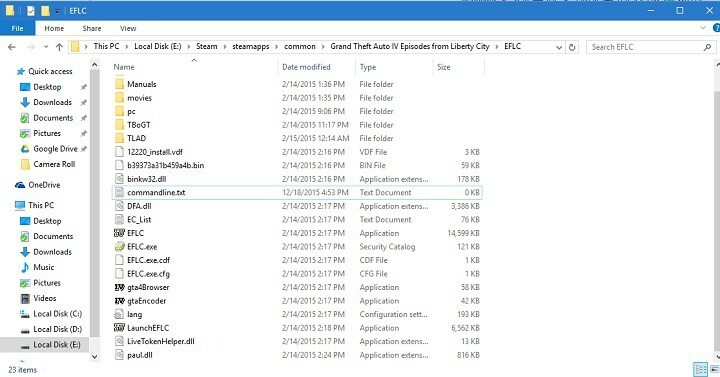
- Open de commandline.txt en voer -windowed in.
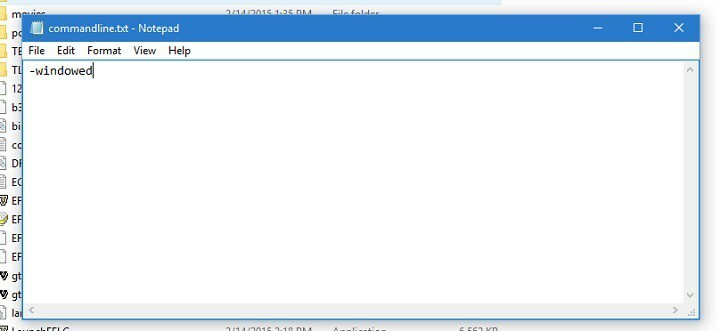
- Sla commandline.txt op en sluit het af en probeer het spel uit te voeren.
Oplossing 3 - Gebruik ALT + TAB een paar keer
Als de game kort na de lancering niet meer reageert, probeer dan Alt+Tab te gebruiken om heen en weer te gaan tussen de game en je bureaublad. Deze tijdelijke oplossing kan soms helpen, dus het is de moeite waard om het eens te proberen.
Oplossing 4 - Start uw computer schoon op
Als dit probleem wordt veroorzaakt door problemen met weinig computerbronnen, kunt u uw computer schoon opstarten. Op deze manier gebruikt uw computer alleen de minimale set stuurprogramma's en programma's die nodig zijn om Windows 10 uit te voeren.
- Ga naar Start > typ msconfig > druk op Enter
- Ga naar Systeemconfiguratie > klik op het tabblad Services > vink 'Alle Microsoft-services verbergen' aan > klik op Alles uitschakelen.

- Ga naar het tabblad Opstarten > Taakbeheer openen.
- Selecteer elk opstartitem > klik op Uitschakelen > sluit Taakbeheer.

- Start je computer opnieuw op en controleer of het spel goed draait.
Dat is het zo'n beetje, het spelen van het spel in de venstermodus zou het probleem moeten oplossen. Als u opmerkingen of vragen heeft, kunt u het onderstaande opmerkingengedeelte gebruiken.
GERELATEERDE POSTEN OM TE CONTROLEREN:
- Oplossing: 'De Rockstar Update Service is niet beschikbaar' bij het installeren van GTA 5
- Oplossing: GTA 4/GTA 5 lag-problemen in Windows 10
- De Xbox One X laadt GTA 5 in slechts 24 seconden
![Er ging iets mis na het kiezen van toetsenbordindeling [EXPERT FIX]](/f/f530d545ae36976b0cdd715481ed9ee7.png?width=300&height=460)

